win11 tpm2.0開啟的方法
tpm2.0是我們電腦主板上自帶的功能,win11系統的安裝就需要這個tpm2.0,我們可以在安裝win11前使用healthcheck進行檢測,如果發現沒有tpm2.0,那就根據自己的主板使用不同的方法開啟tpm2.0,下面一起來看一下吧。

一、華碩主板
1、首先重啟電腦,在開機時連續敲擊鍵盤“del”進入bios設置。
2、點擊“Advanced Mode”或者按“F7”找到“Advanced”選項。
3、在其中選擇“AMD fTPM configuration”
4、找到下方的把“Selects TPM device”將它設置為“Enable Firmware TPM”
5、在彈出窗口選擇“OK”,再按下鍵盤“F10”進行保存即可。
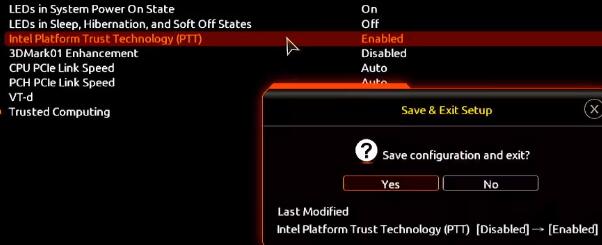
二、華擎主板
1、首先和上方方法一樣重啟電腦,在開機時連續敲擊鍵盤“del”進入bios設置。
2、點擊“Advanced Mode”或者按“F6”找到“Advanced”選項。
3、找到并進入“Security”選項卡,找到其中的“Intel Platform Trust Technology (PTT)”
4、將它設置為“Enabled” ,然后按下“F10”鍵保存退出即可。

相關文章:win11常見問題匯總 | win11安裝教程 | win11鏡像系統下載
以上就是win11 tpm2.0開啟的方法了,大家快去開啟tpm然后安裝win11系統吧。想知道更多相關教程還可以收藏好吧啦網。
以上就是win11 tpm2.0開啟的方法的全部內容,望能這篇win11 tpm2.0開啟的方法可以幫助您解決問題,能夠解決大家的實際問題是好吧啦網一直努力的方向和目標。
相關文章:
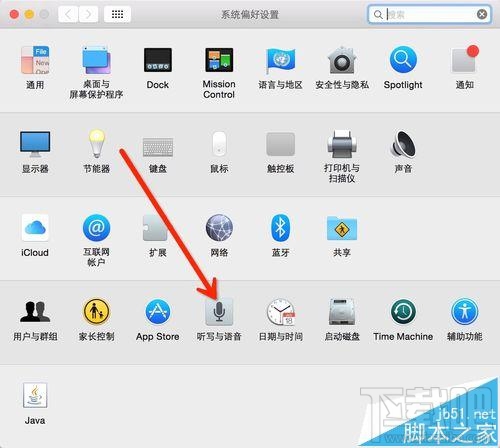
 網公網安備
網公網安備